รายการตรวจสอบการย้ายไซต์ WordPress ขั้นสูงสุด
เผยแพร่แล้ว: 2021-07-16มีเหตุผลหลายประการที่คุณอาจต้องการย้ายไซต์ WordPress ของคุณ คุณอาจไม่พอใจกับผู้ให้บริการโฮสต์ปัจจุบันของคุณ หรือคุณอาจเปิดตัวเว็บไซต์เวอร์ชันใหม่ ไม่ว่าจะด้วยวิธีใด Jetpack Backup ทำให้ง่ายด้วยคุณสมบัติการโคลนเว็บไซต์
เราต้องการให้กระบวนการทั้งหมดนั้นง่ายที่สุดเท่าที่จะเป็นไปได้ ดังนั้นรายการตรวจสอบการโยกย้ายไซต์ WordPress นี้จะแนะนำคุณผ่านข้อควรพิจารณาทั้งหมดสำหรับการย้ายที่ราบรื่น
ก่อนที่คุณจะย้ายไซต์ WordPress ของคุณ:
1. พิจารณาเวลาของคุณ
เมื่อย้ายไซต์ของคุณ คุณต้องพิจารณาวันที่และเวลาที่ดีที่สุดสำหรับคุณเสมอ มันมีลักษณะอย่างไร? โดยปกติ เป็นเวลาที่เว็บไซต์ของคุณได้รับการเข้าชมน้อยที่สุด
คุณเป็นบริษัท B2B ที่ปิดทำการในวันหยุดสุดสัปดาห์ใช่หรือไม่ ถ้าอย่างนั้นวันเสาร์หรือวันอาทิตย์อาจเป็นทางเลือกที่สมบูรณ์แบบ คนส่วนใหญ่เข้าชมไซต์ของคุณระหว่างเวลา 15:00 ถึง 20:00 น. หรือไม่ พิจารณาย้ายถิ่นตอนดึกหรือเช้าตรู่ คุณกำลังเปิดตัวผลิตภัณฑ์ใหม่หรือจัดการขายหรือไม่? วางแผนการโยกย้ายของคุณก่อนหรือหลังเหตุการณ์นั้น
หากคุณไม่แน่ใจว่าไซต์ของคุณได้รับความนิยมมากที่สุดเมื่อใด ให้ใช้เครื่องมือเช่น Jetpack Stats หรือ Google Analytics เพื่อค้นหาข้อมูลนี้
2. ระงับไซต์ของคุณ
เมื่อคุณสำรองข้อมูลไซต์ของคุณก่อนที่จะย้าย สิ่งใดก็ตามที่เกิดขึ้นหลังจากการสำรองข้อมูลนั้นจะไม่ถูกย้ายไปยังโฮสต์ใหม่ของคุณ ดังนั้นให้ใช้เวลาในการกด "หยุดชั่วคราว" บนไซต์ของคุณ
หากคุณเป็นร้านค้าอีคอมเมิร์ซ ให้หยุดคำสั่งซื้อชั่วคราวชั่วคราว หากคุณเป็นบล็อก โปรดรอเผยแพร่เนื้อหาใหม่ อย่าลืมแจ้งใครก็ตามที่ทำงานให้กับคุณ (พนักงาน ผู้รับเหมา ฯลฯ) ให้ทำเช่นเดียวกัน คุณอาจต้องการพิจารณาป๊อปอัปหรือแบนเนอร์เพื่อให้ผู้เยี่ยมชมไซต์และลูกค้าของคุณทราบว่าคุณจะถูกระงับชั่วคราวสำหรับการบำรุงรักษา
3. ตรวจสอบให้แน่ใจว่าคุณมีข้อมูลสำรองพร้อมที่จะไป
ใช้เวลาสักครู่เพื่อให้แน่ใจว่าคุณมีการสำรองข้อมูลสำเร็จ:
- เข้าสู่ระบบบัญชี WordPress.com ของคุณ
- ไปที่ Jetpack → สำรองข้อมูล
- ที่นั่น คุณจะเห็นข้อความยืนยันการสำรองข้อมูลสำเร็จ
ระหว่างและหลังการโยกย้ายไซต์:
1. ชี้ชื่อโดเมนของคุณไปที่โฮสต์ใหม่ของคุณ
สิ่งแรกที่คุณต้องทำคือเชื่อมต่อชื่อโดเมนของคุณกับผู้ให้บริการโฮสติ้งรายใหม่ ขั้นตอนเฉพาะที่คุณใช้ขึ้นอยู่กับโฮสต์ของคุณ แต่โดยทั่วไปแล้วจะมีเอกสารประกอบโดยละเอียดที่จะแนะนำคุณตลอดกระบวนการ คุณยังสามารถติดต่อทีมสนับสนุนลูกค้าเพื่อขอความช่วยเหลือได้ หากจำเป็น
อาจใช้เวลาถึง 48 ชั่วโมงในการอัปเดตการเชื่อมต่อทั่วโลก (กระบวนการที่เรียกว่าการเผยแพร่ DNS) แต่โดยทั่วไปจะใช้เวลาเพียงไม่กี่ชั่วโมง คุณสามารถใช้เครื่องมือต่างๆ เช่น ตัวตรวจสอบ DNS เพื่อดูว่าชื่อโดเมนของคุณเชื่อมต่ออย่างสมบูรณ์หรือไม่
หมายเหตุ: หากคุณมีการตั้งค่าสภาพแวดล้อมการจัดเตรียมบนโฮสต์ใหม่ของคุณ คุณอาจต้องการย้ายไปยัง URL การแสดงละคร และตรวจสอบว่าข้อมูลสำรองกู้คืนอย่างถูกต้องก่อนที่จะชี้ชื่อโดเมนของคุณ ซึ่งจะป้องกันการหยุดทำงานในขณะย้ายข้อมูลไซต์ของคุณ
2. ย้ายไฟล์ไซต์และฐานข้อมูลของคุณ
โชคดีที่กระบวนการนี้ง่ายกว่ามากเมื่อใช้ Jetpack Backup มากกว่าการย้ายข้อมูลด้วยตนเอง! สิ่งที่คุณต้องทำคือทำตามขั้นตอนในคู่มือการโคลนนิ่งของเรา แล้วทุกอย่างจะได้รับการดูแลสำหรับคุณ ไม่จำเป็นต้องจ้างนักพัฒนาซอฟต์แวร์หรือทำความเข้าใจโค้ด
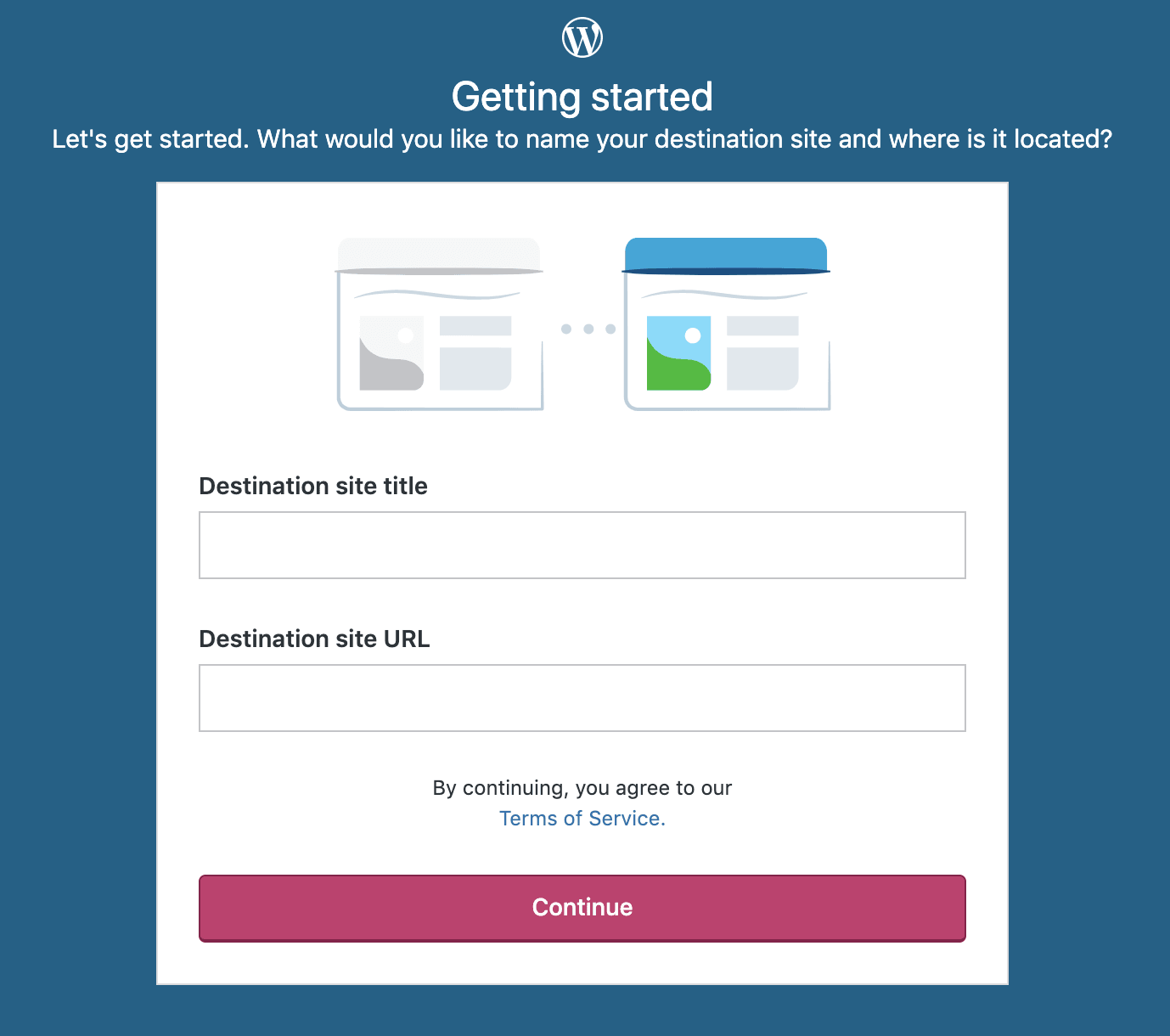
3. ตรวจสอบให้แน่ใจว่าใบรับรอง SSL ของคุณใช้งานได้
หลังจากการย้ายข้อมูลเสร็จสิ้น ตรวจสอบให้แน่ใจว่าใบรับรอง SSL ของคุณใช้งานได้ คุณสามารถทำได้โดยโหลดไซต์ของคุณในหน้าต่างที่ไม่ระบุตัวตน หากคุณไม่เห็นคำเตือนด้านความปลอดภัยและมีไอคอนแม่กุญแจแสดงถัดจาก URL ของคุณในเบราว์เซอร์ แสดงว่าคุณพร้อมแล้ว อย่าลืมตรวจสอบหลายๆ หน้าด้วย ไม่ใช่แค่หน้าแรกของคุณ

หากไม่ได้ผล ให้ตรวจสอบอีกครั้งว่าคุณได้ตั้งค่าใบรับรอง SSL ผ่านโฮสต์ของคุณแล้ว และติดต่อทีมสนับสนุนหากต้องการความช่วยเหลือ
4. ตรวจสอบการทำงานของเว็บไซต์
คลิกผ่านแต่ละหน้าของคุณและตรวจสอบว่าหน้าทั้งหมดดูดีและทำงานตามที่คาดไว้ กรอกแบบฟอร์มการติดต่อเพื่อให้แน่ใจว่าคุณได้รับการส่ง หากคุณเป็นเจ้าของร้านค้าอีคอมเมิร์ซ ให้ทำตามขั้นตอนการชำระเงินทั้งหมดและทดสอบฟังก์ชันการชำระเงิน หากผู้เยี่ยมชมไซต์มีบัญชี ตรวจสอบให้แน่ใจว่าแดชบอร์ดและการเข้าสู่ระบบของพวกเขาทำงานตามที่คาดไว้ ตรวจสอบลิงก์ทั่วทั้งไซต์และดูว่าไปถูกที่หรือไม่
5. ทดสอบฟังก์ชันแบ็กเอนด์
ทดสอบการทำงานของไซต์ที่ "ซ่อน" ทั้งหมดของคุณด้วย Jetpack Backup บันทึกสำเนาของเว็บไซต์ของคุณหรือไม่ การสแกนความปลอดภัยของคุณกำลังทำงานอยู่หรือไม่? ฟีดโซเชียลมีเดียของคุณยังเชื่อมต่ออยู่หรือไม่? การจับภาพอีเมลของคุณใช้งานได้หรือไม่? หากไม่เป็นเช่นนั้น คุณอาจต้องเชื่อมต่อปลั๊กอินหรือส่วนขยายใหม่
6. ตรวจสอบความเร็วของไซต์
ใช้เครื่องมือเช่น GTMetrix หรือ Google PageSpeed Insights เพื่อดูว่าเว็บไซต์ของคุณโหลดเร็วแค่ไหน (หรือช้า) หากดูเหมือนว่าช้ากว่าก่อนการย้ายของคุณ ให้พิจารณาความแตกต่างในแผนโฮสติ้งของคุณ โฮสต์ก่อนหน้านี้ของคุณมี CDN หรือไม่ คุณอาจต้องการใช้ Jetpack CDN เพื่อสร้างความแตกต่าง แผนก่อนหน้าของคุณมีแหล่งข้อมูลเพิ่มเติมหรือไม่ คุณอาจต้องการพิจารณาการอัปเกรดกับโฮสต์ใหม่ของคุณ
7. ตรวจสอบให้แน่ใจว่าเว็บไซต์ของคุณสามารถจัดทำดัชนีโดยเครื่องมือค้นหา
หากเครื่องมือค้นหาเช่น Google ไม่สามารถจัดทำดัชนีไซต์ของคุณได้ คุณจะไม่สามารถแสดงในผลลัพธ์ได้ สิ่งนี้ไม่ควรเปลี่ยนแปลงในระหว่างการย้ายไซต์ แต่ควรตรวจสอบอีกครั้งเสมอ
หากคุณมีบัญชี Google Search Console คุณสามารถใช้เครื่องมือตรวจสอบ URL เพื่อตรวจสอบหน้าเว็บที่คุณต้องการได้อย่างรวดเร็ว หากมีปัญหาใดๆ Google จะชี้ปัญหาและให้คำแนะนำในการแก้ปัญหา
8. ตรวจสอบ Google Search Console และ Google Analytics เมื่อเวลาผ่านไป
ตรวจสอบบัญชีของคุณต่อไปและดูข้อผิดพลาดหรือการเปลี่ยนแปลงของการรับส่งข้อมูลที่อาจบ่งบอกถึงปัญหา อีกครั้งเมื่อใช้เครื่องมือการย้ายข้อมูลของ WordPress เช่น Jetpack Backup คุณไม่ควรพบสิ่งใด แต่ควรระวังสิ่งที่เกิดขึ้นเสมอ เพื่อที่คุณจะได้สามารถแก้ไขปัญหาได้หากจำเป็น
9. ปิดบัญชีโฮสติ้งเก่าของคุณ
เมื่อทุกอย่างทำงานอย่างถูกต้องแล้ว คุณสามารถยกเลิกแผนโฮสติ้งเดิมและปิดบัญชีของคุณได้ แต่ระวัง! หากคุณมีบริการอื่นๆ กับผู้ให้บริการรายนั้น เช่น บัญชีอีเมลหรือชื่อโดเมน อย่าลบบริการเหล่านั้นโดยไม่ย้ายไปที่อื่น
การโยกย้าย WordPress ทำได้ง่าย
Jetpack Backup ทำให้กระบวนการย้ายข้อมูลเว็บไซต์เป็นเรื่องง่าย ไม่ต้องใช้นักพัฒนา ประสบการณ์ หรือความรู้ด้านการเขียนโปรแกรม และหากคุณพบปัญหาใดๆ ทีมสนับสนุนของ Jetpack ก็พร้อมให้ความช่วยเหลือ
